L’application Photos sur votre iPhone remplit automatiquement toutes les photos de la caméra frontale dans l’album Selfies. Mais que faire si vous ne voulez pas qu’une photo y apparaisse? Voici quelques solutions.
Table des matières
Masquer le selfie de tous les albums
Le moyen le plus simple de masquer une photo de l’album Selfies est de la déplacer vers l’album Caché. L’inconvénient est que l’image sera masquée dans tous les albums, y compris l’album Récents.
Pour masquer une photo, ouvrez l’image dans l’application Photos, puis appuyez sur le bouton «Partager» qui ressemble à une boîte avec une flèche qui en sort.
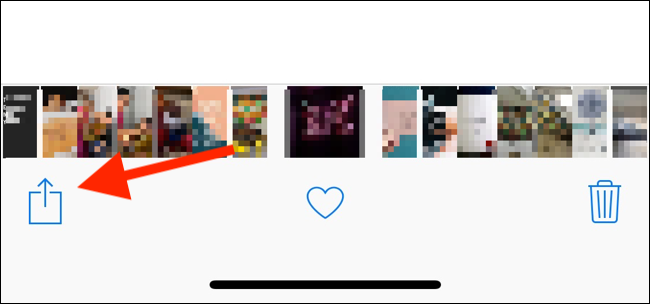
Ensuite, sélectionnez « Masquer » la photo. L’image disparaîtra instantanément de l’album Selfies.
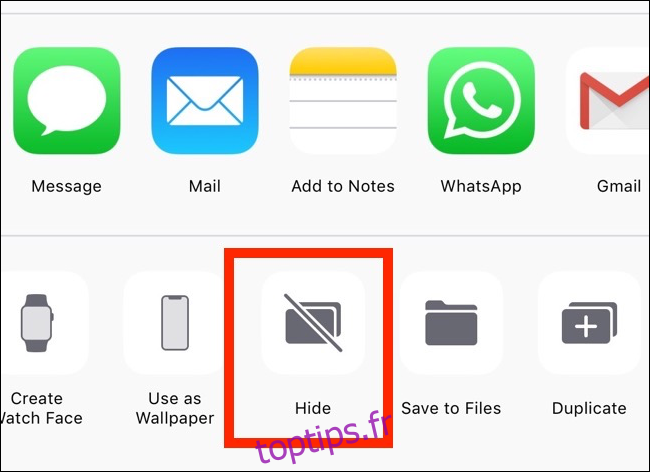
Pour trouver la photo, accédez à l’onglet « Albums », faites défiler jusqu’à la section « Autres albums » et appuyez sur « Masqué ».
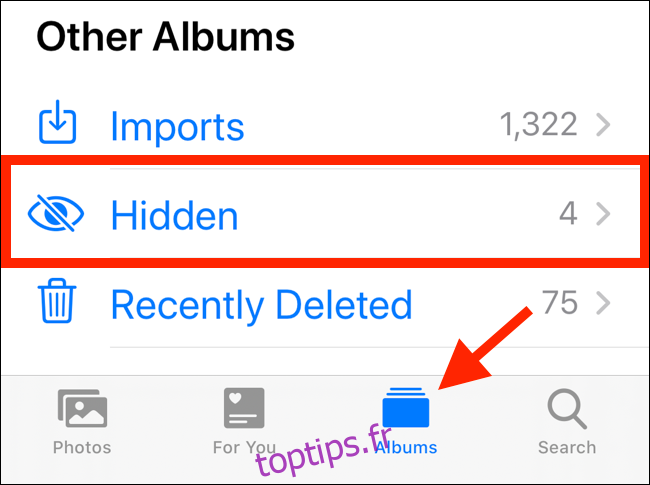
Supprimer les données EXIF à l’aide de raccourcis
Apple utilise des données EXIF (métadonnées jointes à chaque photo) pour trier les images dans l’album Selfies. Si les données EXIF indiquent que la photo a été prise à l’aide de la caméra frontale de l’iPhone, elle se retrouvera automatiquement dans l’album Selfies. Comment arrêtez-vous cela? Simple: supprimez les données EXIF.
L’application Raccourcis est l’un des moyens les plus simples de supprimer de manière fiable les données EXIF de vos selfies. L’application Raccourcis est intégrée à iOS 13 et iPadOS 13 et supérieur. Si vous utilisez iOS 12, vous pouvez télécharger le Raccourcis app depuis l’App Store.
Vous pouvez considérer un raccourci comme un ensemble d’actions exécutées les unes après les autres, automatiquement. Ainsi, vous pouvez, par exemple, créer un raccourci qui prendra une image PNG comme source, la redimensionner à une résolution particulière, la convertir en JPEG et enregistrer la photo dans votre pellicule. Tout cela se produirait avec juste un robinet.
Mais vous n’avez pas besoin d’écrire votre propre automatisation pour utiliser l’application. Vous pouvez importer un raccourci existant, l’ajouter à votre bibliothèque et commencer à utiliser le raccourci automatique.
Suppresseur de métadonnées est l’un de ces raccourcis. Il est composé d’actions qui suppriment les métadonnées de l’image que vous choisissez. Il créera même une image en double et supprimera le fichier original pour vous. Cela signifie que l’image originale disparaîtra de l’album Selfies.
Avant d’aller plus loin, une note pour exécuter iOS 13, iPadOS 13 ou plus récent. Apple a intégré l’application Shortcuts directement dans le système d’exploitation. Bien que cela soit bénéfique à bien des égards, cela change la façon dont les raccourcis tiers sont affichés.
Lorsque vous essayez d’installer un raccourci téléchargé sur Internet, l’application Raccourcis vous indiquera que le raccourci ne peut pas s’exécuter car les paramètres de sécurité de Shortcut n’autorisent pas les raccourcis non sécurisés.
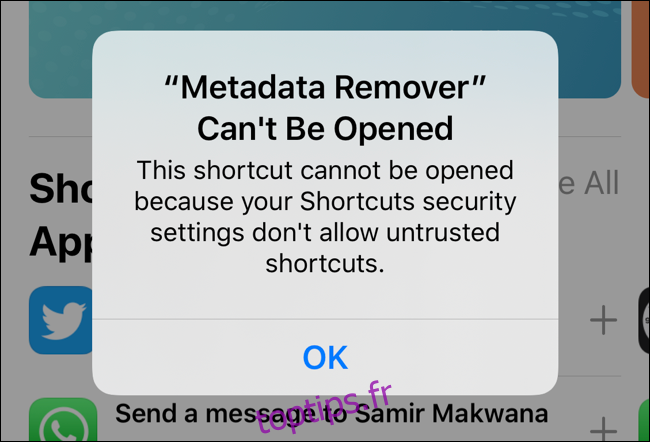
Apple considère que chaque raccourci que vous avez téléchargé sur Internet est intrinsèquement indigne de confiance car il peut mettre vos données personnelles en danger. Si vous êtes d’accord avec le risque encouru, vous pouvez autoriser des raccourcis non fiables.
Pour ce faire, ouvrez l’application « Paramètres », accédez à la section « Raccourcis » et appuyez sur la bascule à côté de « Autoriser les raccourcis non approuvés ».
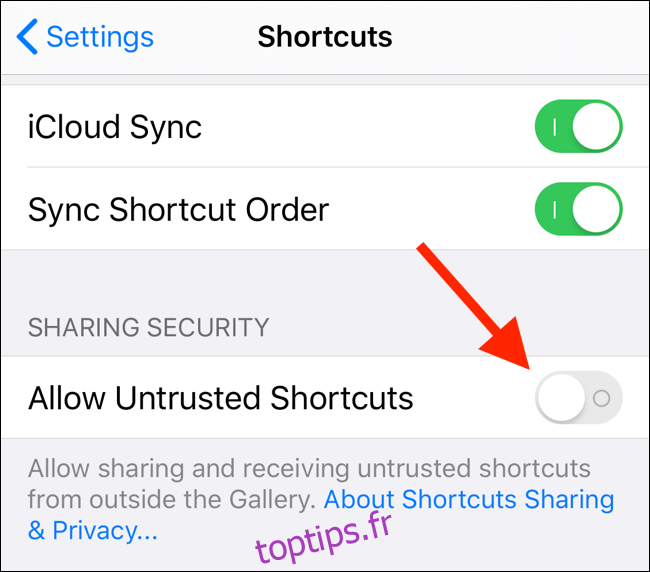
Dans la fenêtre contextuelle, appuyez sur «Autoriser» et entrez le mot de passe de votre appareil pour confirmer.
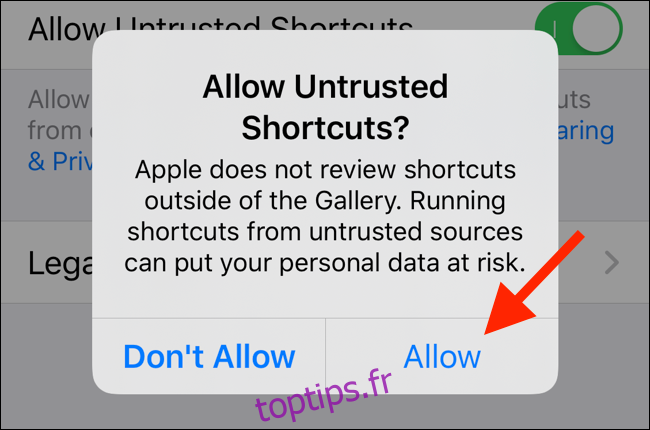
Maintenant, ouvrez le Raccourci de l’outil de suppression des métadonnées sur votre iPhone ou iPad et appuyez sur « Obtenir un raccourci ».
Cela ouvrira l’application Raccourcis. Sur cet écran, faites glisser votre doigt vers le bas de l’écran et appuyez sur «Ajouter un raccourci non approuvé» (si vous utilisez une version plus récente d’iOS ou d’iPadOS).
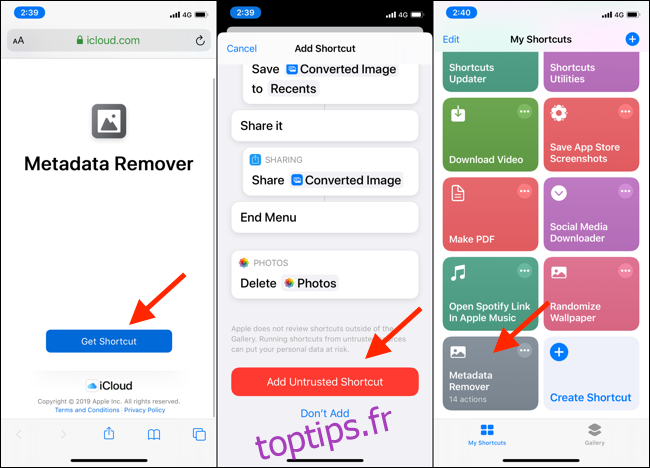
Accédez maintenant à la page « Mes raccourcis », appuyez sur le raccourci « Suppresseur de métadonnées » et choisissez « Sélectionner une photo ».
Ensuite, sélectionnez une photo dans l’album «Selfies». Ensuite, appuyez sur « Enregistrer dans la pellicule ». Dans la fenêtre contextuelle suivante, supprimez l’ancienne photo.
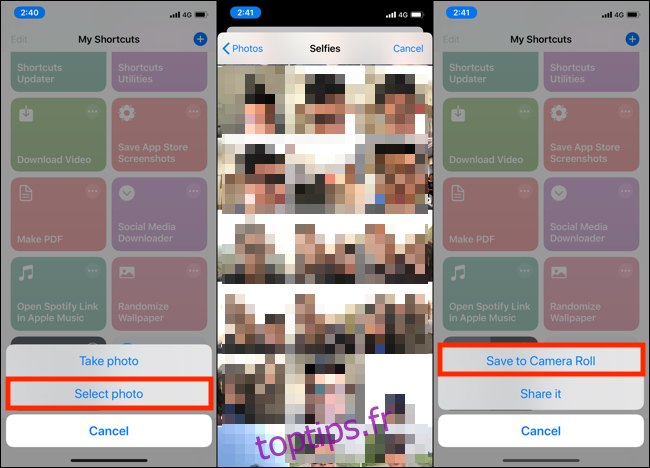
La prochaine fois que vous ouvrirez l’application Photos, vous verrez la nouvelle photo au bas de l’album Récents et non plus dans l’album Selfies.
Supprimer les données EXIF à l’aide de l’application SafeShare
Application SafeShare (Gratuit) est conçu pour vous aider à partager des photos en ligne sans métadonnées. Il vous permet également de sauvegarder la photo sans métadonnées sur votre pellicule.
Ouvrez l’application SafeShare sur votre iPhone ou iPad et appuyez sur «Choisir une image». Sélectionnez l’image de votre bibliothèque, puis appuyez sur « Enregistrer l’image » lorsque le menu de partage apparaît.
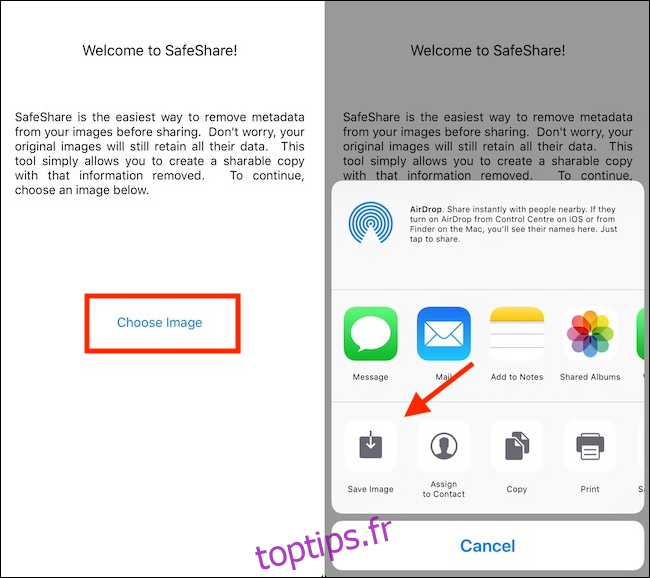
La nouvelle image sera stockée dans votre Pellicule dans l’album Récents. Cela n’apparaîtra pas dans l’album Selfies. SafeShare ne fait rien à la photo originale, vous devrez donc la supprimer manuellement.
L’App Store propose plusieurs alternatives pour supprimer les métadonnées des photos, telles que Viewexif si vous rencontrez des problèmes lors de l’utilisation de SafeShare.
Supprimer des photos de l’album Selfies avec Mac
Ce processus est plus simple et moins destructeur pour les propriétaires de Mac. Si vous utilisez l’application Mac Photos et que vous synchronisez toutes vos photos à l’aide d’iCloud Photos, une application Mac appelée Éditeur de photos Exif (0,99 $) vous permet de supprimer sélectivement les données EXIF pour le champ de la caméra avant de l’iPhone. (Ces données sont ce qu’Apple utilise pour trier automatiquement les photos dans l’album Selfies.)
Ouvrez l’application Photos sur votre Mac, sélectionnez le selfie et exportez la photo à l’aide du raccourci clavier «Commande + E». Ouvrez l’application Photos Exif Editor et faites glisser la photo depuis le Finder. Vous pouvez faire glisser plusieurs images si vous le souhaitez.
Dans la fenêtre de l’éditeur de données EXIF, recherchez le champ qui dit «Modèle d’objectif» et supprimez le texte.
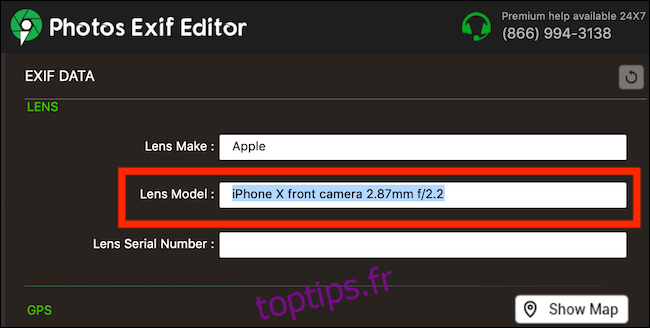
Cliquez sur le bouton «Démarrer le processus» pour modifier les données EXIF.
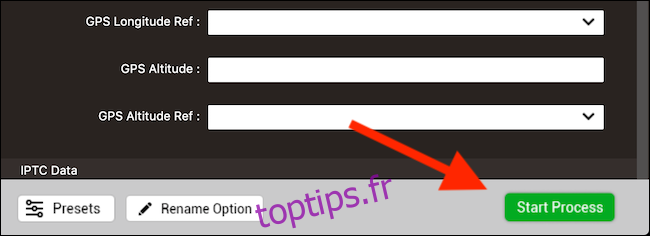
Dans la fenêtre suivante, choisissez où vous souhaitez enregistrer la photo.
Ensuite, ouvrez l’application Finder, recherchez la photo que vous venez d’enregistrer et faites-la glisser dans l’application Photos pour l’importer dans votre bibliothèque de photos iCloud. La photo apparaîtra désormais sur tous vos appareils, mais pas dans l’album Selfies.

